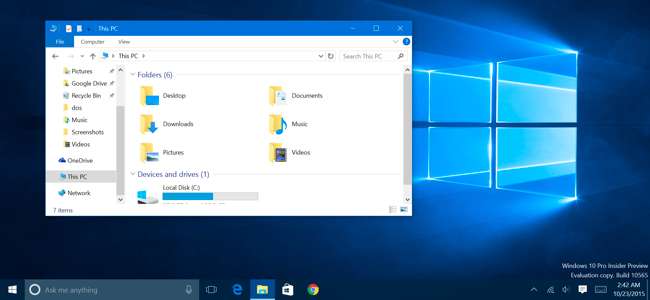
A primeira grande atualização do Windows 10, que deve chegar hoje via Windows Update, corrige muitos problemas com o Windows 10. A Microsoft está otimizando a ativação, restaurando barras de título coloridas das janelas, integrando o Skype e melhorando o navegador Edge. Mas eles também adicionaram anúncios ao menu Iniciar.
Este lançamento foi referido como “Limite 2” em desenvolvimento - o próprio Windows 10 era “Limite”. Ele se reportará como versão "1511", conforme foi lançado no décimo primeiro mês de 2015. Chegará por meio do Windows Update - não por meio da Loja, como o Windows 8.1 fez .
Nota do editor: este artigo foi escrito há algumas semanas, mas vamos republicá-lo hoje porque a nova atualização acaba de ser lançada.
Você pode ativar o Windows 10 com uma chave de produto do Windows 7, 8 ou 8.1
RELACIONADOS: Como fazer uma instalação limpa do Windows 10 de maneira fácil
A ativação do Windows 10 tem sido uma bagunça confusa. Quando foi lançado originalmente, a Microsoft não explicou realmente como funcionava o processo de atualização. Fizemos a pesquisa e explicou como limpar a instalação do Windows 10 , que era um processo desnecessariamente confuso. Posteriormente, a Microsoft publicou documentação em seu site na tentativa de explicar essas coisas.
A ativação agora funciona como deveria originalmente. Ao instalar o Windows 10, você pode inserir a chave de produto do Windows 7, 8 e 8.1 do seu PC e ela deve ser ativada corretamente se o PC for elegível para a atualização.
O processo de “autorização digital” - em que seu PC é ativado automaticamente sem inserir uma chave de produto - também é melhor explicado. Em Configurações> Atualização e segurança> Ativação, você verá agora “O Windows 10 neste dispositivo está ativado com um direito digital” se ele foi ativado sem exigir uma chave de produto.
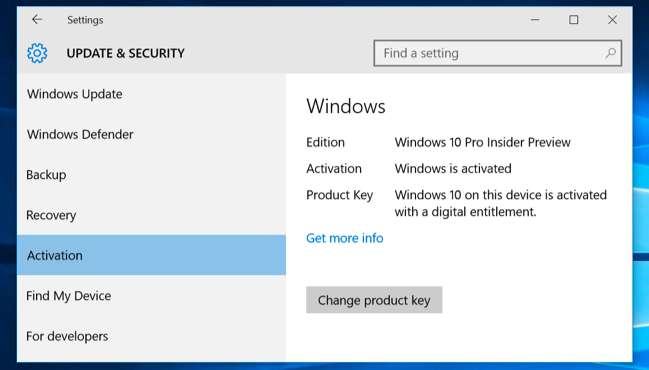
As barras de título coloridas estão de volta
As barras de título coloridas estão de volta, então você não precisa realizar hacks detestáveis se você não gosta das barras de título brancas padrão. Basta visitar Configurações> Personalização> Cores e garantir que a opção “Mostrar cor no Iniciar, barra de tarefas, centro de ações e barra de título” esteja habilitada. A cor que você escolher aqui será usada nas barras de título.
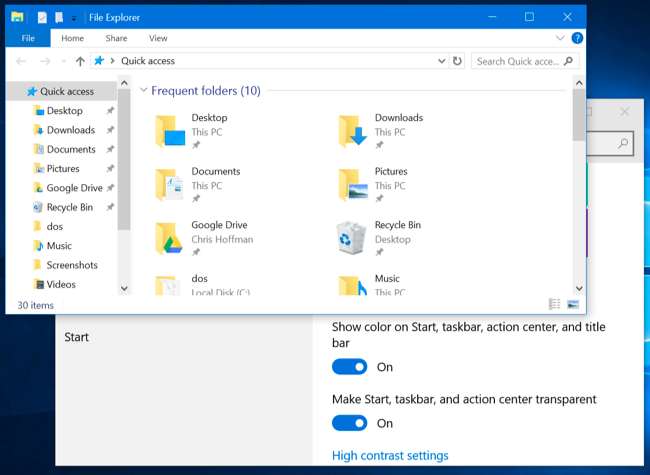
O menu Iniciar inclui anúncios de aplicativos
RELACIONADOS: O menu Iniciar deve ser sagrado (mas ainda é um desastre no Windows 10)
O menu Iniciar agora mostrará “sugestões ocasionais”, recomendando aplicativos que você deve instalar ao abri-lo. Está apenas mais um recurso que torna o menu Iniciar barulhento para usuários do Windows 10. Mas, como os anúncios de aplicativos no Microsoft Edge, esse recurso incentiva os usuários do Windows 10 a instalar e usar mais aplicativos da Loja. A Microsoft realmente quer que isso aconteça.
Você pode desativar esses anúncios, se quiser. Visite Configurações> Personalização> Iniciar e desative a opção “Mostrar sugestões ocasionalmente em Iniciar”.
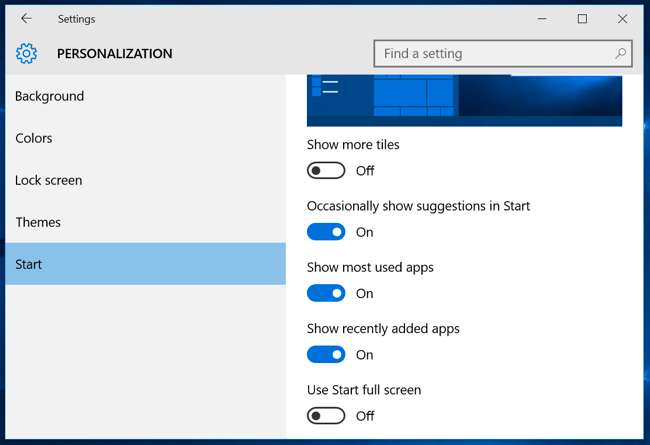
O Windows pode rastrear nativamente o seu PC perdido
O Windows 10 agora inclui uma opção “Encontre Meu Dispositivo” em Configurações> Atualização e segurança. Isso significa que o Windows 10 finalmente tem rastreamento integrado, para que você possa rastrear seu laptop ou tablet se perdê-lo via GPS e serviços de localização - sem usando um aplicativo de terceiros como Prey . Você também pode dizer ao Windows 10 para enviar periodicamente a localização do seu dispositivo para os servidores da Microsoft, permitindo que você visualize a última localização conhecida se você o perder.
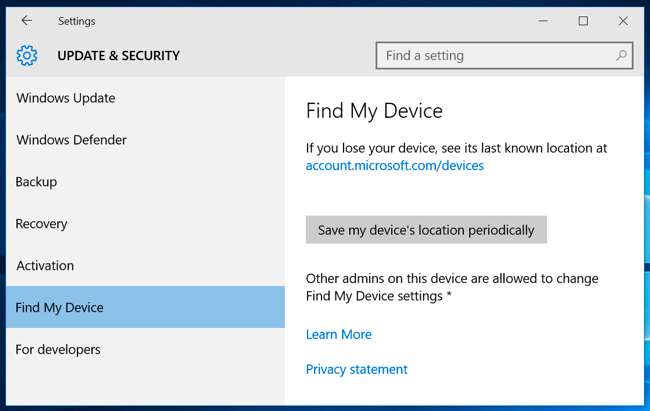
O Edge ganha sincronização do navegador e visualizações da guia
RELACIONADOS: 11 dicas e truques para o Microsoft Edge no Windows 10
Microsoft borda foi atualizado para uma nova versão e oferece suporte para novos recursos HTML5, CSS3 e ECMAScript em seu mecanismo. Os dois grandes recursos voltados para o usuário são visualizações de guias - basta passar o mouse sobre uma guia na barra de título - e a sincronização de seus favoritos e lista de leitura em todos os seus dispositivos Windows 10.
No entanto, o Microsoft Edge ainda não receberá extensões de navegador - elas foram adiadas. E, curiosamente, a Microsoft não está atualizando o Edge por meio da Store como prometido originalmente. As atualizações de borda parecem ser retidas para novas versões principais do Windows 10, ao contrário de outros aplicativos incluídos do Windows 10, que são atualizados com mais regularidade.
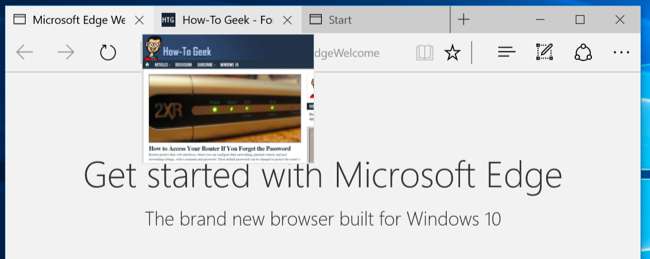
Skype (e Sway) são integrados
A atualização do outono do Windows 10 inclui alguns novos aplicativos. Os três grandes são Skype Video, Messaging e Phone. Todos esses três aplicativos usam o serviço do Skype - para chamadas de vídeo, chat de texto e chamadas de áudio - substituindo o grande aplicativo Skype “Metro” oferecido para Windows 8.
Esses aplicativos simplificados são projetados para integrar o Skype com o Windows 10, embora o aplicativo Skype para desktop padrão ainda esteja disponível.
O Windows 10 também inclui o Sway, um aplicativo estilo Office que a Microsoft descreve como uma forma de “criar e compartilhar relatórios interativos, apresentações, histórias pessoais e muito mais”.
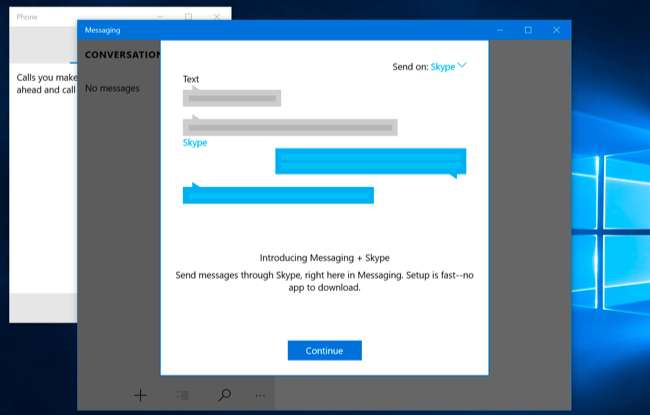
Boas notícias para dispositivos com pouco armazenamento
RELACIONADOS: Como obter mapas offline no aplicativo Maps do Windows 10
O recurso que permite instalar aplicativos do Windows 10 em outra unidade - por exemplo, um cartão SD em um tablet ou laptop com uma pequena quantidade de armazenamento - foi reativado. Você o encontrará em Configurações> Sistema> Armazenamento.
Você também pode escolher onde o Windows 10 armazena seus mapas offline em Configurações> Sistema> Mapas offline. Isso ajuda se você tiver um dispositivo com uma pequena quantidade de armazenamento e quiser armazená-los em um cartão SD, por exemplo.
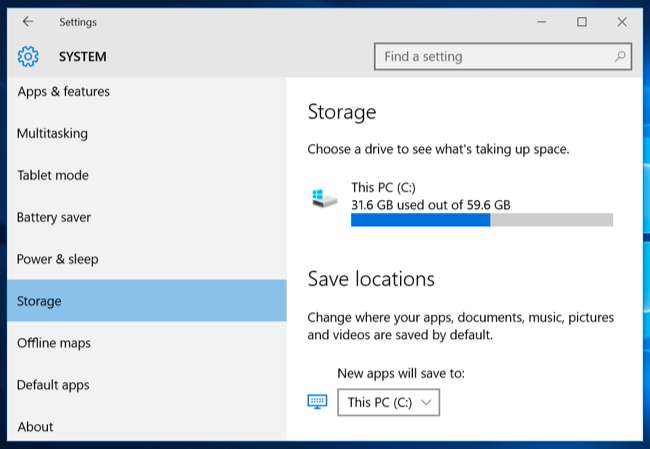
O menu Iniciar e os menus de contexto são mais sofisticados
O menu Iniciar também foi melhorado. Você pode ter mais de 512 aplicativos instalados - o menu Iniciar agora oferece suporte a até 2.048 “blocos” ou aplicativos. Se você tiver mais de 512 atalhos, o menu Iniciar será capaz de localizar e exibir seus aplicativos instalados novamente.
Os aplicativos e blocos do Windows 10 agora podem ter listas e você pode mostrar mais blocos no menu Iniciar. A estranha mistura de estilos de menu de contexto do Windows 10 foi aprimorada e eles são mais consistentes - no menu Iniciar e no resto da área de trabalho.
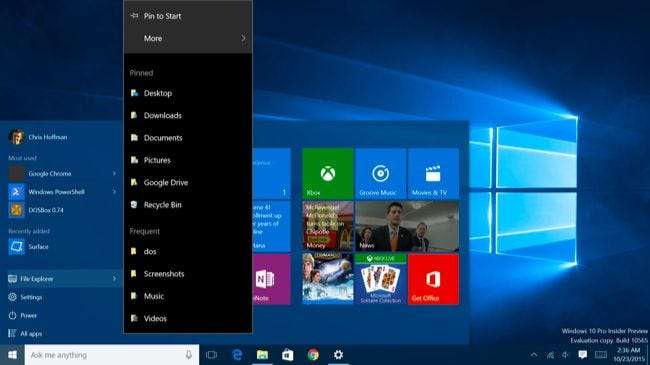
Os fãs do Windows 8 apreciarão algumas melhorias no toque
Alguns recursos do modo tablet funcionam mais como no Windows 8. Quando você está no modo de exibição de tarefas, agora pode arrastar a miniatura de um aplicativo para a parte inferior da tela para fechá-lo - assim como no Windows 8.
Você também pode habilitar o recurso “Quando eu redimensiono uma janela ajustada, simultaneamente redimensiona qualquer janela ajustada adjacente” em Configurações> Sistema> Multitarefa. Se fizer isso, você pode tocar (ou clicar) e arrastar a alça entre dois aplicativos lado a lado e ele irá redimensionar os dois ao mesmo tempo, assim como redimensionou dois aplicativos Metro no Windows 8.
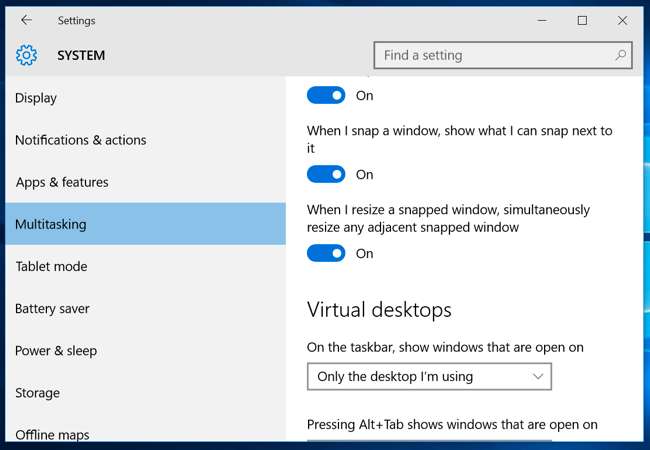
Cortana é melhor
RELACIONADOS: 15 coisas que você pode fazer com a Cortana no Windows 10
Cortana não requer mais uma conta da Microsoft, então você pode usar a Cortana mesmo se estiver conectado ao seu PC com uma conta de usuário local. A Cortana também pode entender notas com tinta, rastrear filmes e outros eventos com tíquetes, avisá-lo quando você perder uma chamada telefônica e sincronizar suas mensagens e histórico de chamadas. A Cortana também pode desligar sozinha quando sabe que você não está usando o computador.
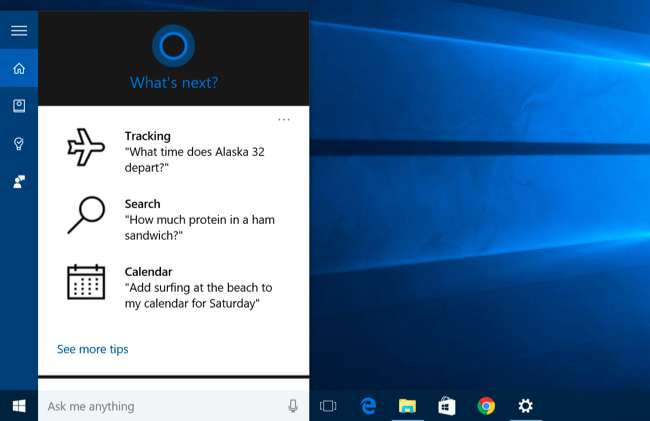
O Windows gerenciará sua impressora padrão para você
Por padrão, o Windows gerenciará sua impressora padrão para você. Sempre que você imprimir em uma impressora, ela será marcada como sua impressora padrão. Você pode desativar isso em Configurações> Dispositivos> Impressoras e scanners e desativando a opção “Permitir que o Windows gerencie minha impressora padrão”.
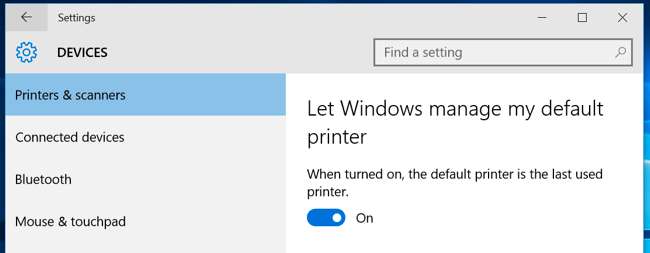
O plano de fundo do Windows 10 na tela de login agora é opcional
RELACIONADOS: Como alterar o plano de fundo da tela de login no Windows 10
O Windows 10 não obriga mais a editar o registro se quiser usar um fundo de cor simples em vez da “imagem principal” do Windows 10 como fundo na tela de login.
Basta acessar Configurações> Personalização> Tela de bloqueio e desabilitar a opção “Mostrar imagem de fundo do Windows na tela de login” se preferir usar um fundo de cor simples. Você ainda tem que use hacks se quiser uma imagem de fundo personalizada , Contudo.
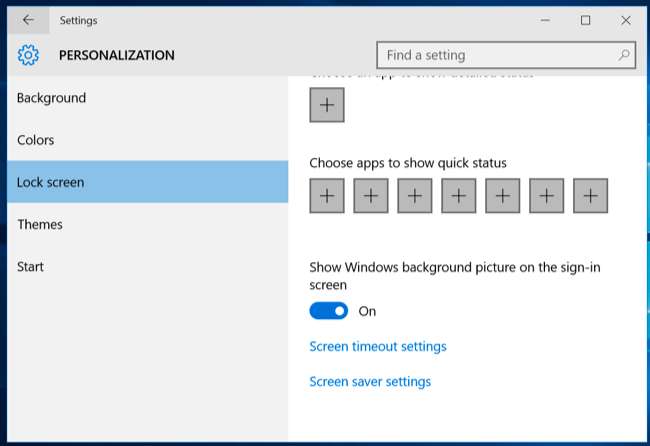
Estas são apenas algumas das grandes mudanças que você notará. O Windows 10 Fall Update também apresenta novos ícones, outros ajustes visuais e melhorias subjacentes, incluindo algumas no gerenciamento de memória.







